Como Colocar o seu Mac Pro em Repouso ou Desligá-lo
Quando você terminar de trabalhar com o Mac Pro, poderá colocá-lo em repouso ou
desligá-lo.
Como Colocar o Mac Pro em Repouso
Se estiver longe do seu Mac Pro por um curto período, coloque-o em repouso. Quando
o Mac Pro está em repouso, a tela do monitor fica escura. Você pode interromper
rapidamente o repouso do Mac Pro, o que lhe permite voltar a utilizá-lo sem ter que
passar novamente pelo processo de inicialização.
Para colocar o Mac Pro em repouso, realize uma destas ações:
Â
Escolha Apple () > Repouso na barra de menus.
Â
Pressione o botão de energia (®) que fica na frente do Mac Pro.
Â
Pressione as teclas Controle e Ejetar e depois clique em Repouso, na caixa de
diálogo exibida.
Â
Escolha Apple () > Preferências do Sistema, clique em Economizador de Energia
e ajuste o temporizador.
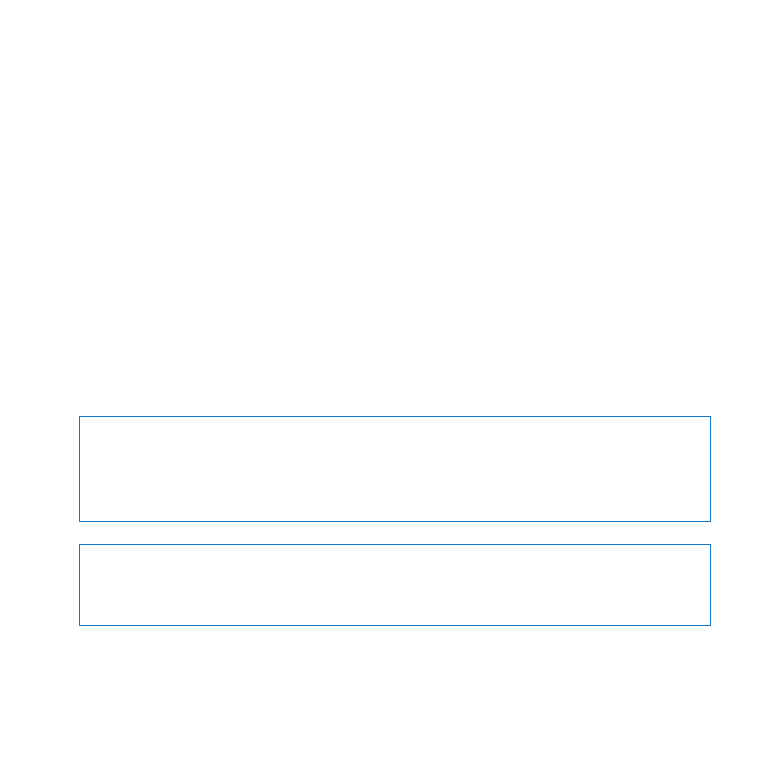
22
Capítulo 1
Preparar, Configurar, Já
Para interromper o repouso do seu Mac Pro, você pode fazer o seguinte:
Â
Pressione qualquer tecla do teclado.
Â
Clique no mouse.
Â
Pressione o botão de energia (®) que fica na parte frontal do Mac Pro.
Quando o repouso do Mac Pro for interrompido, os aplicativos, documentos e
configurações do computador estarão exatamente da maneira como você os deixou.
Como Desligar o seu Mac Pro
Se você não for utilizar o Mac Pro por um período prolongado, desligue-o.
Para desligar o seu Mac Pro, siga uma destas instruções:
Â
Escolha Apple () > Desligar.
Â
Pressione as teclas Controle e Ejetar e depois clique em Desligar, na caixa de
diálogo exibida.
NOTA:
Não desconecte o Mac Pro desligando o interruptor de uma extensão com várias
tomadas ou desligando o plugue de alimentação do Mac Pro (a menos que você não
consiga desligar o Mac Pro de nenhuma outra maneira). Os seus arquivos ou o software
do sistema podem ficar danificados se o seu Mac Pro não for desligado corretamente.
NOTA:
Desligue o Mac Pro antes de movê-lo. Se você mover o seu computador
enquanto o disco rígido estiver girando, poderá danificar o disco rígido, provocando
a perda de dados ou impedindo a inicialização a partir desse disco rígido.
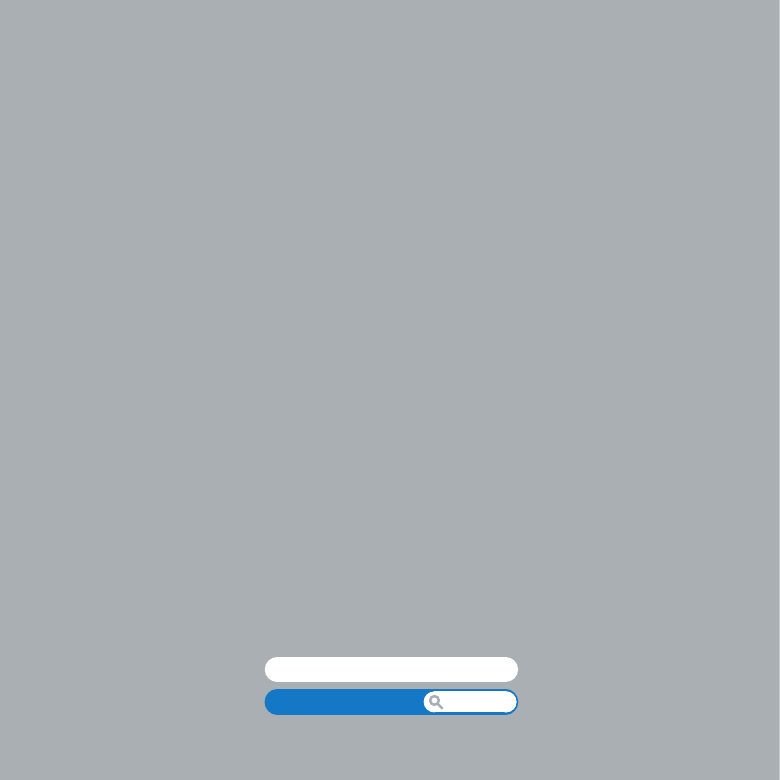
Central de Ajuda
portas
www.apple.com/br/macpro